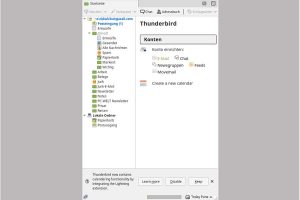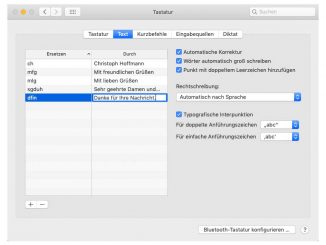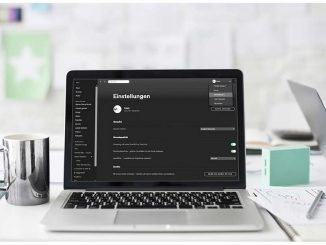Thunderbird ist ein kostenloses E-Mail-Programm, das sich unter Windows, Linux und Mac OS installieren lässt. Das Einrichten von E-Mail-Konten ist einfach, so gehen Sie dabei vor.
Thunderbird unterstützt gängige E-Mail-Protokolle wie IMAP (Internet Message Access Protocol) und POP3 (Post Office Protocol). Aus technischer Sicht ist IMAP der Favorit. Bei diesem Protokoll verbleiben die Nachrichten auf dem Server. Die zusätzliche Synchronisation mit dem lokalen Gerät ist möglich, aber nicht zwingend erforderlich. Sie haben deshalb mit jedem Gerät Zugriff auf Ihre Nachrichten und haben – neben optionalen lokalen Kopien – das Mailarchiv automatisch auf einer externen Quelle gesichert.
Wenn Sie Thunderbird zum ersten Mal starten, öffnet sich der Einrichtungsassistent. Gleiches geschieht, wenn Sie über „Einstellungen –› Konteneinstellungen“ unter „Konten-Aktionen“ ein „E-Mail-Konto hinzufügen“. Bei allen namhaften Mailprovidern (Google, GMX, Hotmail, Vodafone, Telekom, Strato, 1&1 etc.) genügt es, den eigenen Namen einzutragen (technisch irrelevant), ferner die Mailadresse und das Passwort für das Konto. Nach „Weiter“ kontaktiert Thunderbird seine Datenbank und konfiguriert die Einstellungen für Eingangs- und Ausgangsserver automatisch.
Die Einstellungen für „Kopien & Ordner“ sind wichtig, um einen Nachweis für gesendete Nachrichten zuhaben. Daher muss die Option „Eine Kopie speichern“ (für gesendete Mails) bei Ihrem neuen IMAOP-Konto aktiviert sein. Ejn weiterer wichtiger Punkt ist „Synchronisation & Speicherplatz“. Mit der Option „Nachrichten […] bereithalten“ bestimmen Sie, ob Thunderbird E-Mail-Nachrichten lokal ablegen soll. Unter dem Punkt „Speicherplatz“ legen Sie fest, ob Thunderbird alle Mails, nur aktuelle oder nur solche mit einer bestimmten Größe lokal herunterladen soll.